Kā bloķēt telegrammas tērzēšanu iPhone, iPad un Mac ierīcēs
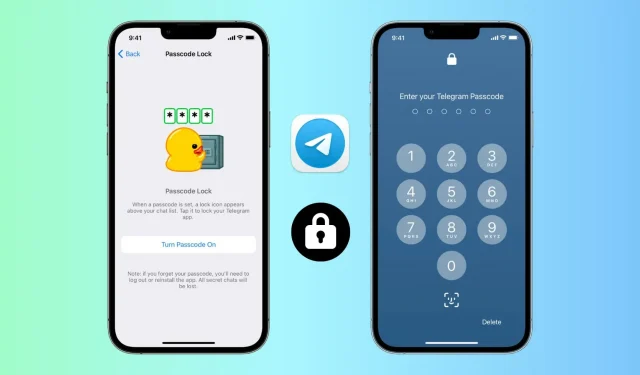
Ar vairāk nekā 700 miljoniem aktīvo lietotāju mēnesī Telegram ir viens no populārākajiem tūlītējās ziņojumapmaiņas pakalpojumiem. Ja jūsu draugi un ģimene izmanto Telegram, jums var būt privātas sarunas, kuras nevēlaties redzēt citiem. Tas jo īpaši attiecas uz gadījumiem, kad cilvēki, kurus pazīstat, bieži lieto jūsu iPhone, lai skatītos YouTube, skatītu fotoattēlus utt.
Tādējādi, lai novērstu nevēlamu piekļuvi jūsu Telegram tērzēšanai un kanāliem, varat viegli bloķēt lietojumprogrammu.
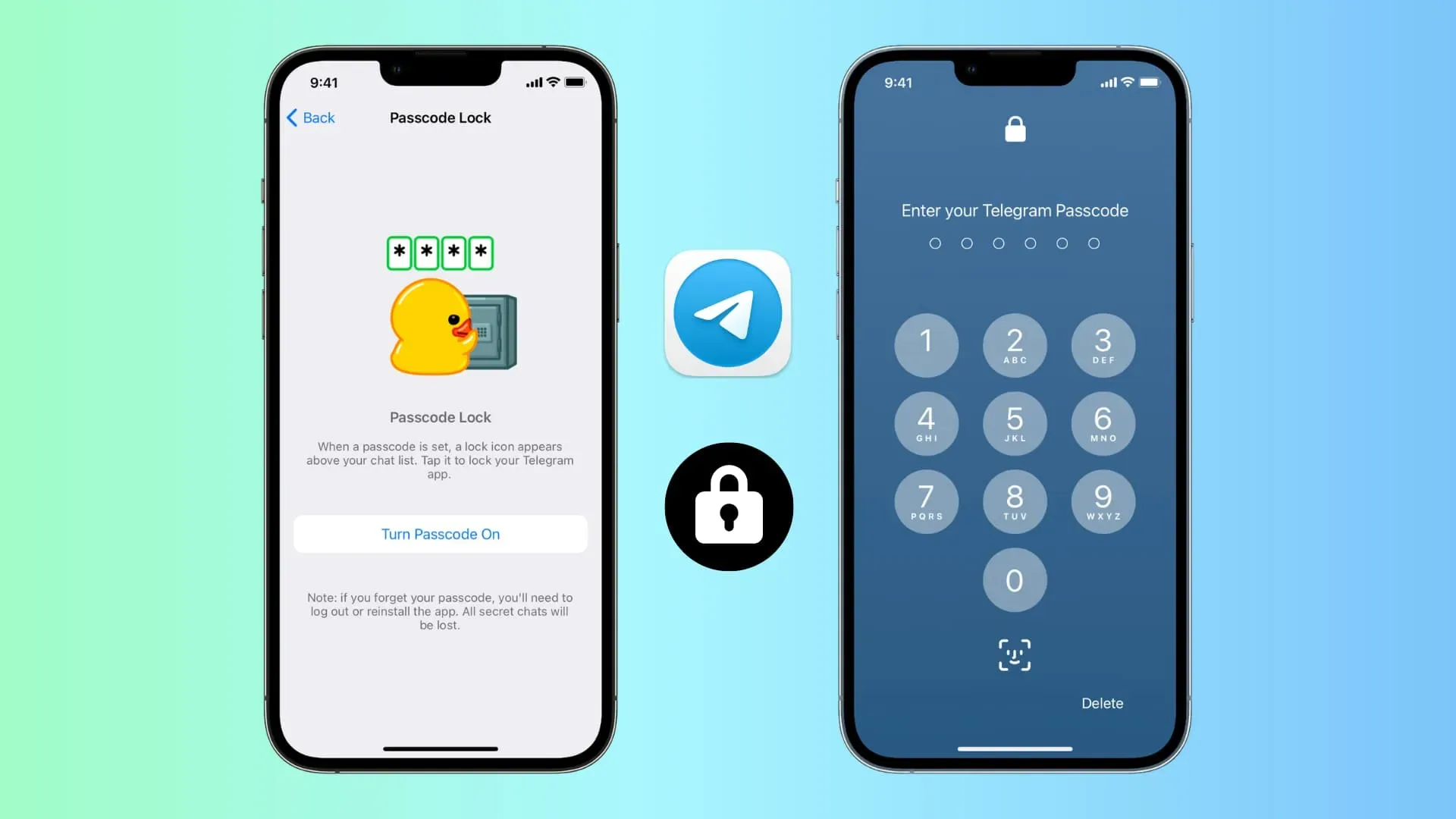
Kā iespējot paroles aizsardzību lietotnē Telegram
Telegrammu bloķēšana ir atkarīga no ierīces, nevis konta. Tāpēc, ja izmantosiet vienu un to pašu Telegram kontu vairākās vietās, bloķēšana būs jāiestata katrā ierīcē atsevišķi. Lūdzu, ņemiet vērā, ka jūs nevarat bloķēt Telegram tīmekļa versiju, kurai var piekļūt, izmantojot datora pārlūkprogrammu.
iPhone vai iPad
Veiciet šīs darbības, lai savā iPhone tālrunī bloķētu Telegram:
- Atveriet Telegram un noklikšķiniet uz “Iestatījumi”.
- Atlasiet Privātums un drošība.
- Izvēlieties “Paroles bloķēšana” vai “Parole un sejas ID”.
- Pieskarieties Iespējot piekļuves kodu.
- Ievadiet vajadzīgo paroli un apstipriniet to.
- Visbeidzot, lai nodrošinātu maksimālu privātumu, atlasiet “Auto-Lock” un iestatiet to uz “Ja ne 1 minūti”. Ērtības labad varat iespējot atbloķēšanu, izmantojot Face ID vai Touch ID.
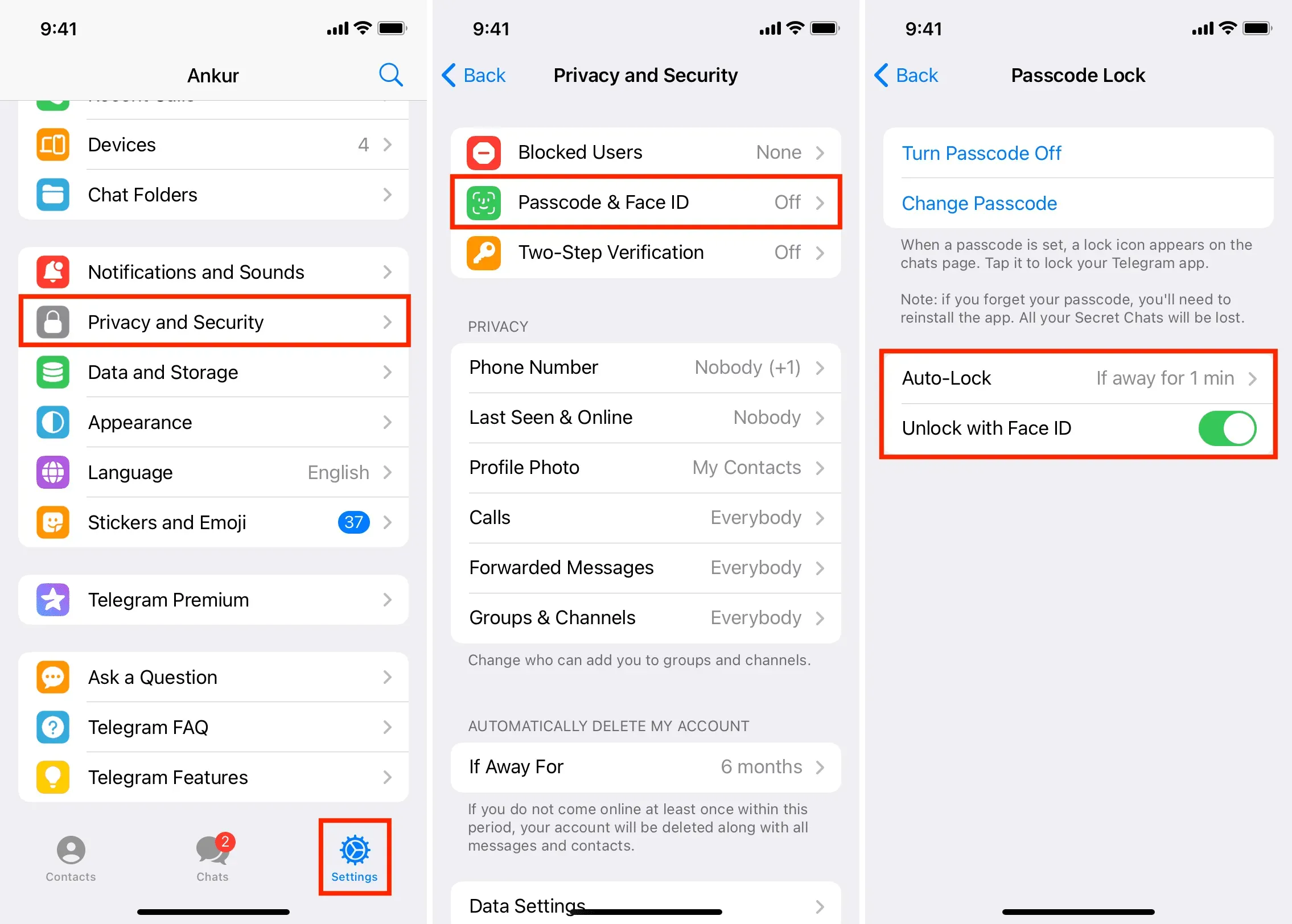
Turpmāk ikreiz, kad iziesit no Telegram lietotnes ilgāk par minūti, tā tiks automātiski bloķēta. Jums vai jebkurai personai, kurai ir piekļuve jūsu iPhone, būs jāievada piekļuves kods, lai piekļūtu.
Vai nevēlaties gaidīt vienu minūti, līdz lietotne tiks automātiski bloķēta? Neuztraucieties, jo Telegram to ir nodrošinājis. Ikreiz, kad pieskaraties bloķēšanas ikonai tērzēšanas ekrāna augšdaļā, lietotne tiek uzreiz bloķēta.
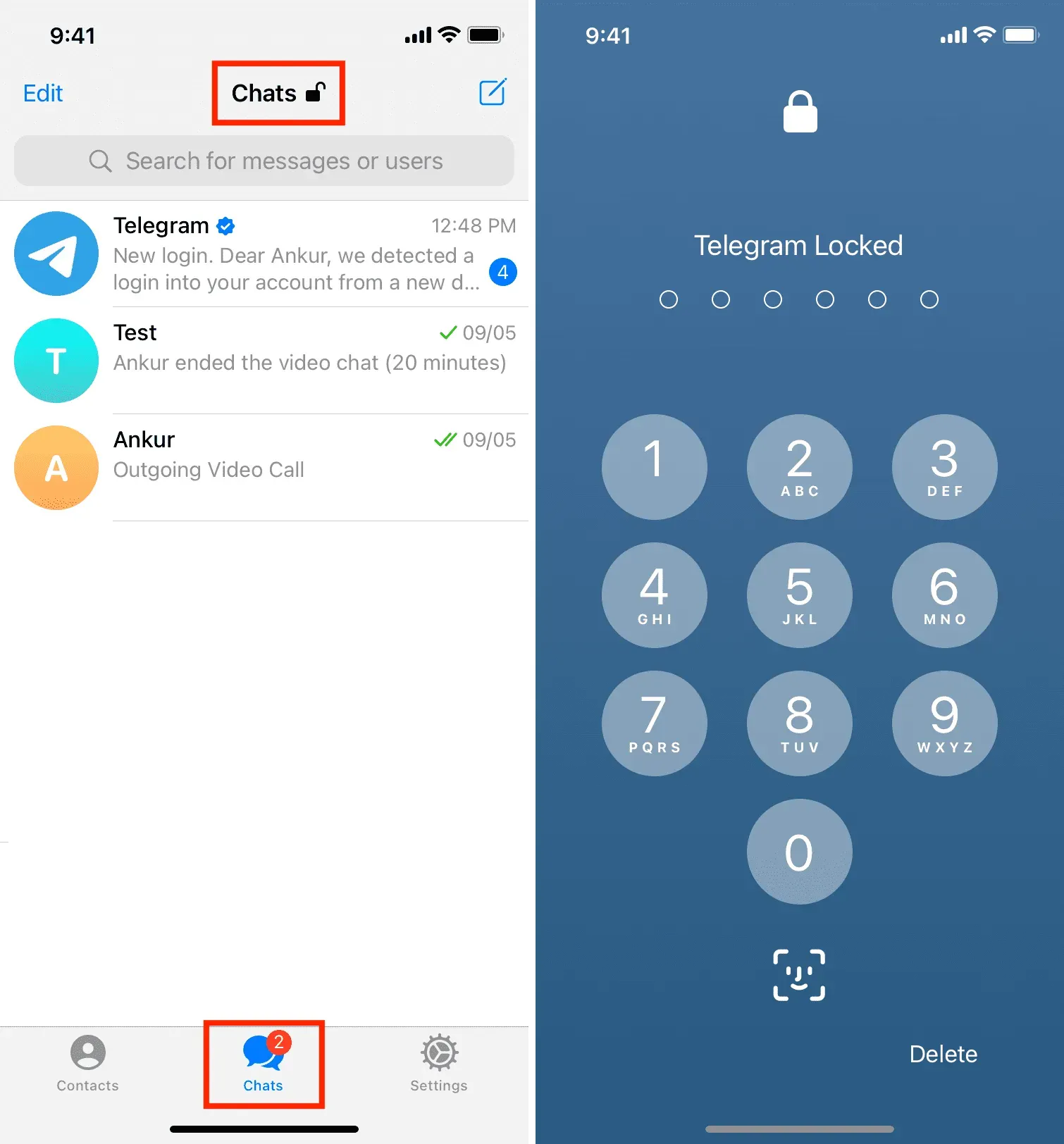
Mac
Lūk, kā instalēt Telegram lietotnes bloķēšanu savā Mac datorā:
- Atveriet lietotni Telegram operētājsistēmai macOS un noklikšķiniet uz trīs līniju ikonas augšējā labajā stūrī.
- Noklikšķiniet uz Iestatījumi.
- Noklikšķiniet uz Privātums un drošība.
- Ritiniet uz leju un noklikšķiniet uz Vietējā parole.
- Ievadiet paroli, kuru vēlaties iestatīt, un noklikšķiniet uz Saglabāt paroli.
- Visbeidzot noklikšķiniet uz “Automātiskā bloķēšana prombūtnes laikā” un izvēlieties atbilstošo ilgumu. Lai nodrošinātu maksimālu privātumu, atlasiet 1 minūti. Varat arī ievadīt pielāgotu ilgumu stundā:minūtes formātā.
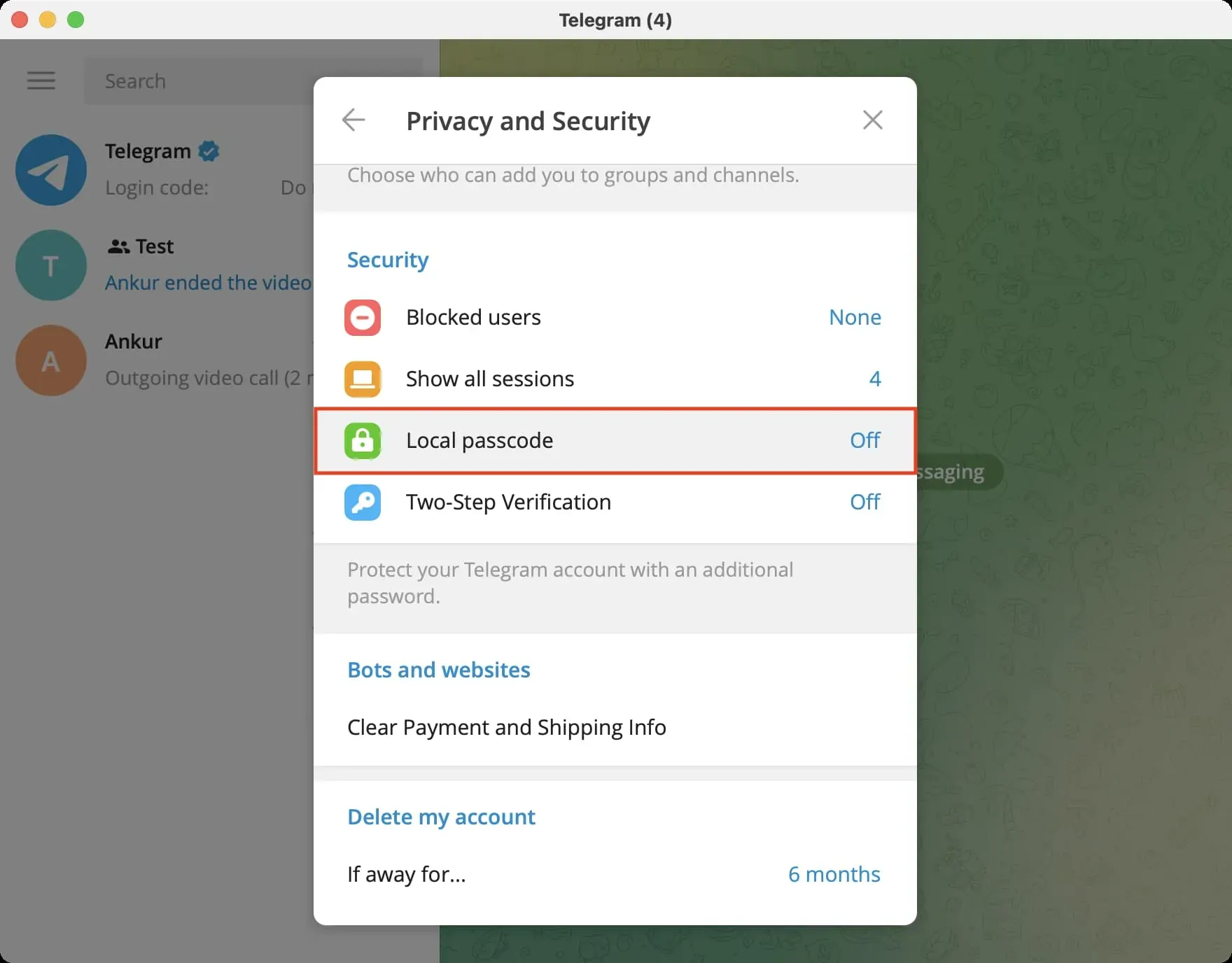
Papildus automātiskajai bloķēšanai jums ir iespēja noklikšķināt uz bloķēšanas ikonas Telegram loga augšdaļā, lai nekavējoties aizsargātu tērzēšanu.
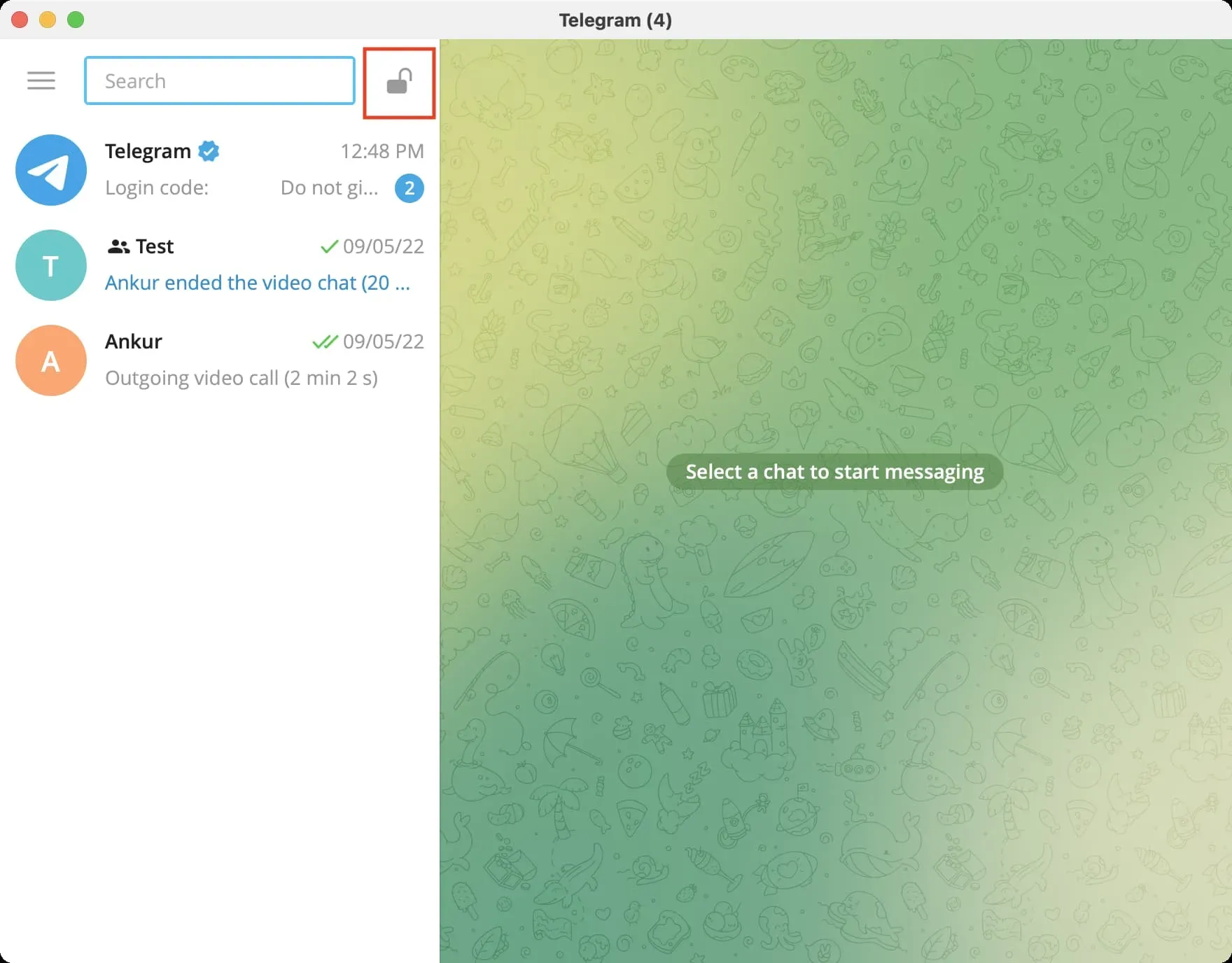
Piezīme. Lai atbloķētu Telegram, savā iPhone tālrunī varat izmantot Face ID vai Touch ID. Tomēr Mac datorā tas tā nav. Pārbaudot, es atklāju, ka nevar atbloķēt Telegram ar pirkstu nospiedumu MacBook datorā ar Touch ID.
Mainiet PIN kodu vai izslēdziet bloķēšanu lietotnē Telegram.
Telegram paroles maiņas vai atspējošanas darbības ir gandrīz vienādas. Vienkārši izpildiet sākotnējās darbības, kuras veicāt, iespējojot paroli. Pēdējā ekrānā noklikšķiniet uz “Izslēgt paroli”. Mac datorā to sauc par “Atspējot piekļuves kodu”. Lai izmantotu citu paroli, noklikšķiniet uz Mainīt paroli.
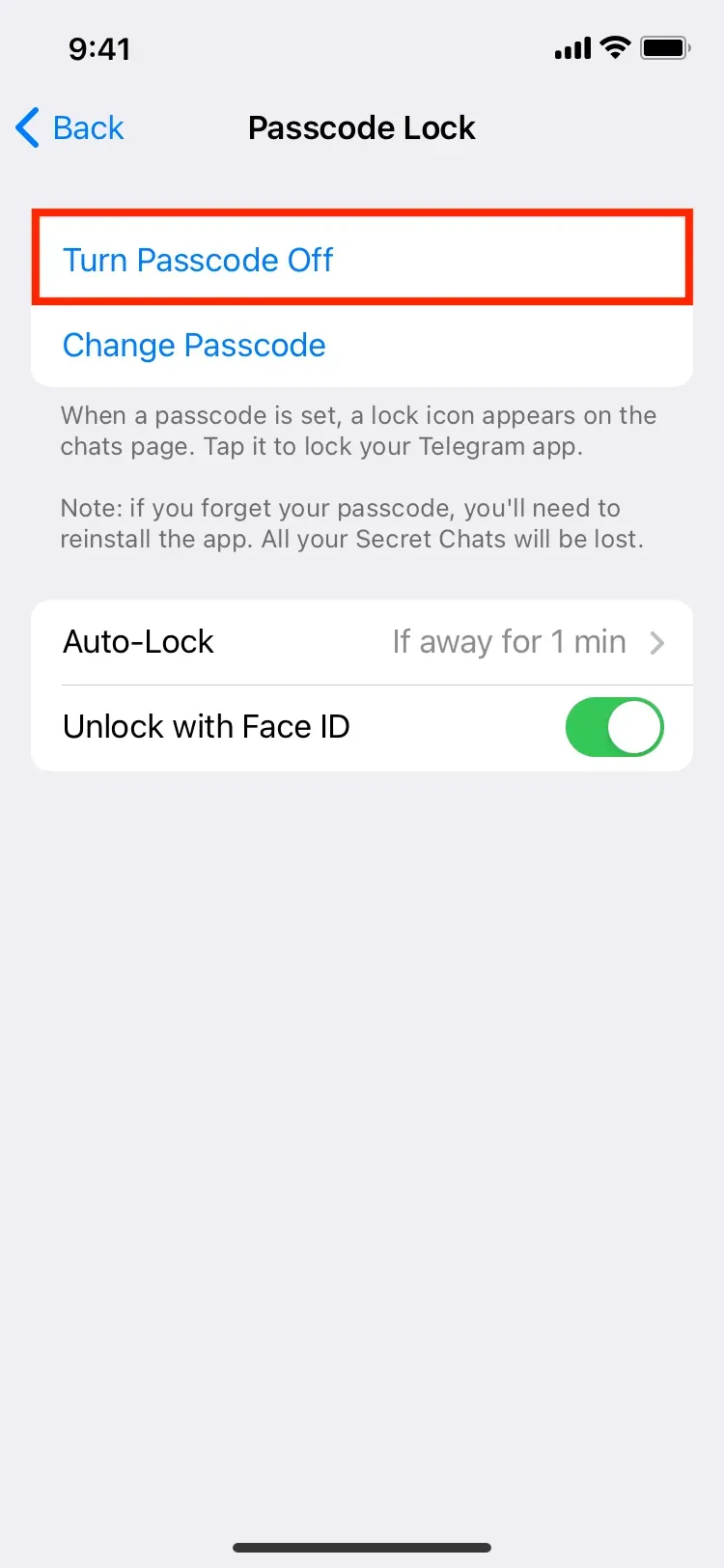
Telegrammas paroles bloķēšana salīdzinājumā ar WhatsApp
Tāpat kā Telegram, arī WhatsApp ļauj iestatīt bloku. Tomēr, lūk, kā atšķiras šo divu milzīgo ziņojumapmaiņas platformu pieejas:



Atbildēt